Unter dem Titel “Microsoft Lists User Experience Update” informiert Microsoft seit Mai über ein kommendes Update für Listen in Microsoft Lists und SharePoint. Das Update ist im Rollout oder bereits aktiviert worden, siehe Roadmap.
This update improves the overall performance of Microsoft Lists and introduces new features, including the ability to add ratings to any list, drag and/or paste images directly into a list, see who is collaborating with you in real-time, switch views by clicking tabs, view date/time values in your preferred date settings and timezone, and more.
Content
Allgemeine Informationen
Jede Liste aus Microsoft Lists wird in einer SharePoint Site Collection gespeichert. Bisher können Mitarbeitende die Liste entweder in Microsoft Lists oder in SharePoint öffnen. Nach dem aktuellen Update öffnen sich Listen in SharePoint standardmässig in Microsoft Lists. Es findet eine automatische Umleitung zu Microsoft Lists statt. Bei Bedarf können Mitarbeitende über die Liste in Microsoft Lists wieder zur Liste in SharePoint springen.
Mit dem Update wird Microsoft Lists auch mit neuen Funktionen ausgestattet. Für eine Zusammenfassung beachte die Ankündigung von Mai.
Das Update wird standardmässig für alle Listen in SharePoint aktiviert, mit aktuell folgenden Ausnahmen.
- SharePoint Framework extensions
- PowerApps forms
- Approvals
- The Playlist template
Die Ausnahmen sollen zukünftig mit dem Update ergänzt werden.
Neuer Header in Microsoft Lists
Sichtbar ist das User Experience Update zuerst am veränderten Header einer Liste.
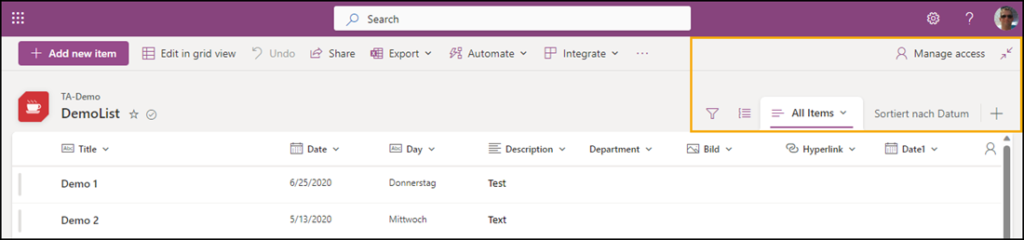
Mit dem neuen Header verändern sich manche grafischen Elemente. Filter, Gruppierungen und Ansichten sind schneller erreichbar, ausserdem wird die Möglichkeit für Listenberechtigungen sichtbarer platziert. Listenberechtigungen waren bisher in den Einstellungen der Liste versteckt. Neben Listenberechtigungen inkludiert es die Option für “Open in SharePoint”, um die Liste wieder als SharePoint Liste zu öffnen.
Im Vergleich zur alten Darstellung.
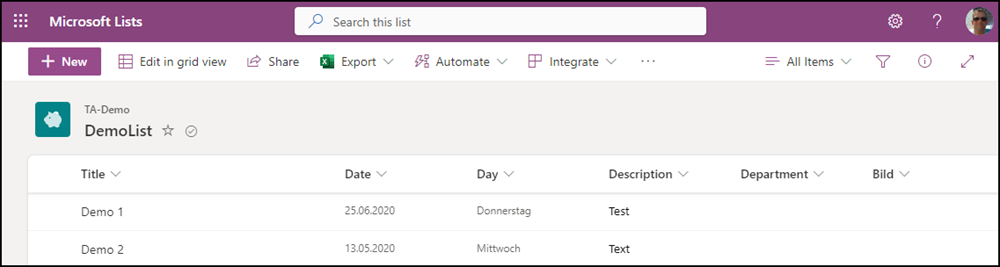
Neuen Header in Microsoft Lists deaktivieren
Über PowerShell hast du die Möglichkeit den neuen (List)Header zu deaktivieren. Es handelt sich bei einer Site Collection um das Property ListsShowHeaderAndNavigation. Die Dokumentation für Set-SPOSite wurde bisher noch nicht aktualisiert.
- Die Standardkonfiguration ist False, damit zeigt es den neuen Header und die automatische Umleitung wird durchgeführt.
- Es handelt sich um ein Site Property und betrifft dadurch alle Listen in der SharePoint Site Collection.
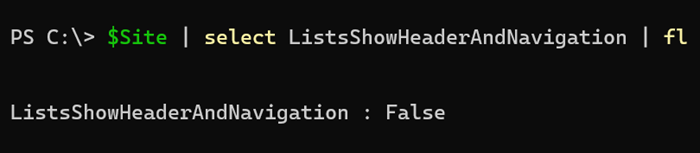
Ein Konto mit der Rolle SharePoint Administrator kann die Konfiguration anpassen. Bis die Änderung übernommen wird dauert es einige Minuten. Zukünftig kann es jedoch sein, dass es bei einer angepassten Konfiguration keine weiteren Updates für die Liste gibt.
Import-Module Microsoft.Online.SharePoint.PowerShell
Connect-SPOService -Url https://<Tenant>-admin.sharepoint.com
Set-SPOSite <SiteUrl> -ListsShowHeaderAndNavigation $true
SharePoint Liste ohne Umleitung öffnen
Ist das Property ListsShowHeaderAndNavigation einer SharePoint Site False leitet es beim Klick auf eine Liste zu Microsoft Lists um. In der Liste kannst du “Open in SharePoint” wählen und es öffnet die Liste wieder in der alten Ansicht von SharePoint.
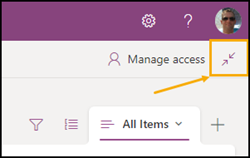
Am Ende der Url fügt es die Parameter “?FocusModeOff=1&sw=bypass” ein. Über den Parameter FocusModeOff kannst du die Liste direkt in SharePoint öffnen und die Umleitung zu Microsoft Lists überspringen.
https://<Tenant>.sharepoint.com/sites/<SharePointSite>/Lists/<Listname>/AllItems.aspx?FocusModeOff=1
Update vom 22. Oktober 2023:
Laut einem Update gab es beim Rollout folgende Anpassungen:
- Listen mit dem aktualisierten User Experience Update öffnet es weiterhin innerhalb der Listen-App, wenn die Listen über die Startseite von Microsoft Lists, einen Freigabelink oder einen direkten Link geöffnet werden.
- Verknüpfungen auf Listen in der SharePoint Navigation wurden vorerst vom User Experience Update ausgenommen.
